Saiba como realizar um inventário parcial em retaguarda.
Objetivo: Orientar sobre como realizar um inventário parcial no módulo de retaguarda. Com essa funcionalidade, você poderá definir que o inventário será conferido apenas para os itens informados na contagem, conforme a classificação escolhida.
1. Em Retaguarda, clique em Cadastro Geral e em seguida Cadastro de Inventário.

2. Para acessar o Cadastro de Inventário, insira seu usuário e senha e, em seguida, clique em “Acessar”.
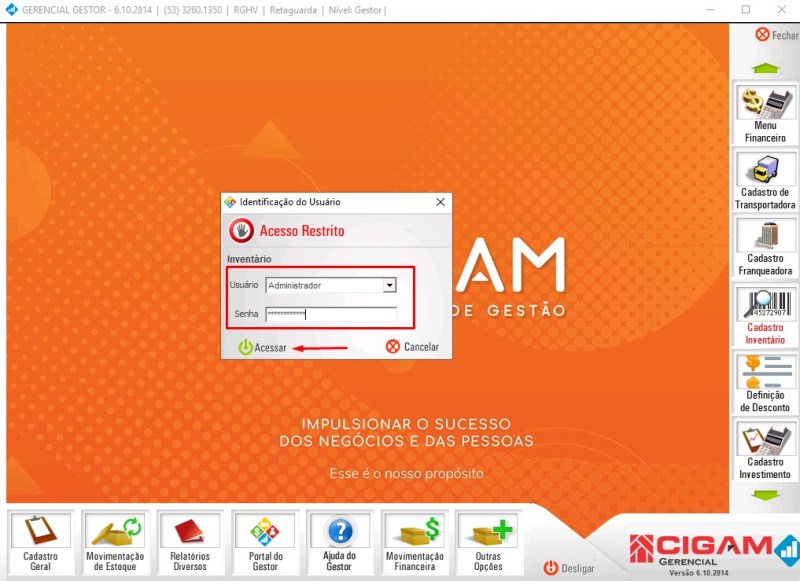
3. A tela de Pesquisa de Inventário será exibida. Clique em “Adicionar Inventário” para prosseguir.

4. Em seguida, selecione a loja, escolha o tipo de inventário como Parcial e defina o tipo de homologação. Após isso, clique em Adicionar Setor.
⚠️ Importante: No inventário do tipo Parcial, serão conferidos apenas os itens informados na contagem, conforme a classificação escolhida.
Os demais produtos cadastrados no Gestor não terão seus estoques alterados.
➔ Fique atento ao tipo de homologação escolhido:
- Tipo de Homologação – Real:
Contagem padrão em que serão considerados apenas os itens bipados. - Tipo de Homologação – Retroativa:
Utilize esta opção caso a contagem tenha sido realizada, mas o inventário não tenha sido homologado no mesmo dia. Nesse caso, selecione a data da contagem, e o sistema descontará as movimentações com data posterior à data selecionada.

5. Na tela de Inventário, você encontrará uma série de filtros.
Utilize o ícone de edição para definir quais itens devem estar presentes na contagem.

6. Na parte inferior da tela, na seção Filtros Utilizados, você poderá visualizar o filtro aplicado para a contagem.

7. Em seguida, clique em Adicionar Setor para continuar o processo.

8. ⚠️ Atenção: Uma mensagem será exibida na tela:
“Atenção: Você não poderá mais alterar o tipo de inventário, nem os filtros. Deseja continuar?”
Para prosseguir, clique em Sim.

9. Defina uma descrição para o setor e escolha o tipo de pesquisa: Referência ou Código de Barras.
No campo “Local de Estoque”, selecione o local ao qual a contagem será destinada.
➔ Com a funcionalidade de Estoque Auxiliar, você poderá gerenciar múltiplos locais de armazenamento do estoque da loja.
Essa funcionalidade permite um controle mais eficiente dos produtos, contribuindo para uma maior produtividade.

10. Selecione os itens para sua contagem utilizando as opções disponíveis.
Se desejar realizar a busca dos produtos pelo código de barras, utilize a tecla F2 para facilitar a pesquisa.


11. Após adicionar os produtos, clique em Voltar.

12. Após concluir, clique em Conferir Inventário para prosseguir com a verificação.

⚠️ Atenção — Sobras e Faltas:
Em caso de sobras e faltas, a seguinte mensagem será exibida na tela:
“Atenção: Estão faltando itens. Você tem certeza de que deseja fechar o estoque mesmo assim? Caso afirmativo, essa diferença será lançada como perda de estoque e o administrador da loja será informado.”
13. Para prosseguir, clique em Sim.

14. O sistema emitirá um novo aviso:
“Ao clicar em Sim, não será mais possível realizar vendas ou movimentar o estoque neste dia. O fechamento do caixa será obrigatório após a confirmação da contagem.”
Para prosseguir, clique em Sim.

Muito bem! Agora você já sabe como realizar um inventário parcial em retaguarda.
Desejamos excelentes vendas! 🚀
